Jednym z częstszych błędów, na które napotykają użytkownicy WordPress, zwłaszcza na hostingu współdzielonym, jest błąd wyczerpania pamięci.
Czasami pojawia się z technicznym komunikatem typu „Allowed memory size exhausted”. Innym razem WordPress po prostu wyświetla ogólny ekran „Wystąpił krytyczny błąd na tej stronie”.
Zazwyczaj oznacza to, że Twoja witryna potrzebuje więcej pamięci PHP, niż serwer może aktualnie używać. Może się to zdarzyć podczas instalowania wtyczek wymagających dużej ilości zasobów, przesyłania dużych plików multimedialnych lub przekroczenia limitu planu hostingowego.
W tym przewodniku pokażemy, jak bezpiecznie zwiększyć limit pamięci PHP w WordPress i naprawić błąd. Podzielimy się również najlepszymi praktykami, aby zapobiec jego ponownemu wystąpieniu.
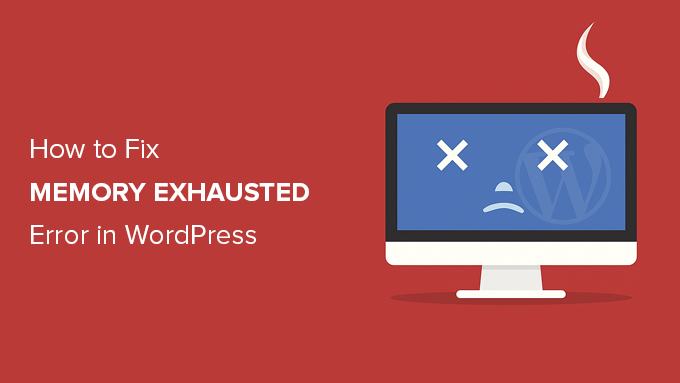
Czym jest błąd wyczerpania pamięci WordPress?
Błąd wyczerpania pamięci w WordPress zwykle występuje, gdy Twoja witryna próbuje użyć więcej pamięci PHP, niż pozwala na to Twój serwer.
Może to spowodować awarię stron, uszkodzenie wtyczek lub wywołanie błędu całego serwisu. W wielu przypadkach zobaczysz teraz komunikat: „Wystąpił krytyczny błąd na tej stronie.”
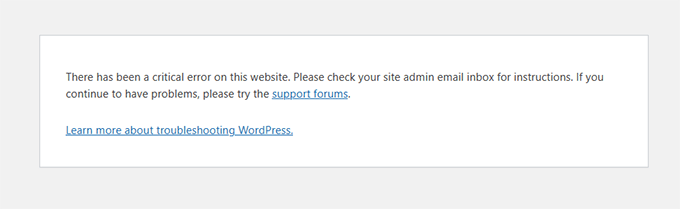
W tle rzeczywisty błąd wygląda mniej więcej tak:
Fatal error: Allowed memory size of 33554432 bytes exhausted (tried to allocate 2348617 bytes)
WordPress jest zbudowany w PHP, który działa na Twoim serwerze i potrzebuje pamięci do funkcjonowania. Jeśli Twoja strona przekroczy dostępny limit pamięci, PHP przestanie działać i pojawi się ten błąd.
Z naszej obserwacji wynika, że wielu użytkowników naprawia ten problem, gdy strony mają:
- Zainstalowano jedną lub więcej słabo napisanych wtyczek
- Duże obrazy lub filmy, które zużywają dodatkową pamięć serwera
- Ograniczone zasoby hostingowe, zwłaszcza na planach współdzielonych
WordPress faktycznie próbuje automatycznie zwiększyć limit pamięci, jeśli jest on niższy niż 64 MB. Jednak w wielu przypadkach to po prostu za mało, zwłaszcza dla nowoczesnych wtyczek i motywów.
Dlaczego możesz nie widzieć faktycznego błędu pamięci
Zastanawiasz się, dlaczego nie widzisz faktycznego błędu pamięci? Ważne jest, aby to zrozumieć, zanim spróbujesz go naprawić.
We wcześniejszych wersjach WordPress często widziałeś komunikat o błędzie wyczerpania pamięci bezpośrednio na ekranie.
Jednak w nowszych wersjach WordPress wyświetla bardziej ogólny komunikat:
„W tej witrynie wystąpił krytyczny błąd. Sprawdź skrzynkę odbiorczą poczty e-mail administratora witryny, aby uzyskać instrukcje.”
Dzieje się tak, ponieważ WordPress domyślnie ukrywa wrażliwe szczegóły błędów. Jest to funkcja bezpieczeństwa, która zapobiega wyświetlaniu odwiedzającym informacji technicznych o Twojej witrynie.
Jednak rzeczywisty błąd jest nadal rejestrowany w tle. Pełną wiadomość można wyświetlić, wykonując następujące czynności:
- Sprawdź skrzynkę odbiorczą poczty e-mail swojego adresu administratora witryny, aby uzyskać instrukcje.
- Włączenie trybu debugowania WordPress w pliku
wp-config.php. - Sprawdzanie dzienników błędów witryny za pośrednictwem panelu sterowania hostingu.
Jeśli sprawdzisz swoją skrzynkę e-mail, możesz znaleźć wiadomość e-mail z tematem „Twoja witryna ma problem techniczny.”
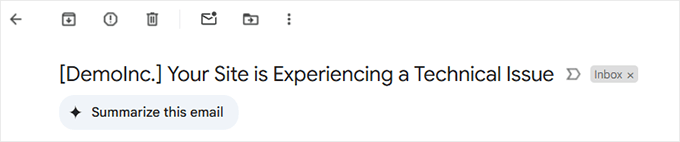
W tym e-mailu znajdziesz informację, gdzie wystąpił błąd i dokładny komunikat o błędzie.
Na przykład zobaczysz, że błąd jest spowodowany przez motyw WordPress lub wtyczkę. Na końcu wiadomości e-mail zobaczysz faktyczny komunikat o błędzie.
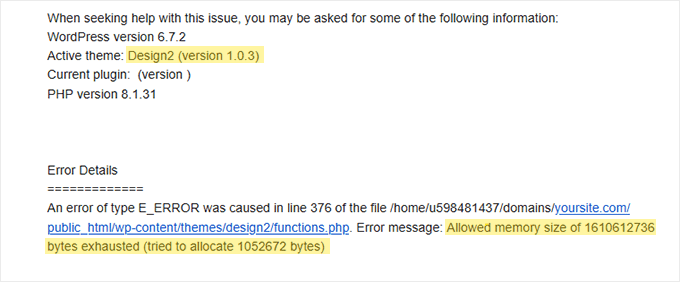
Zalecamy włączenie trybu debugowania tylko tymczasowo podczas rozwiązywania problemów. Po znalezieniu błędu nie zapomnij go wyłączyć, aby uniknąć wyświetlania szczegółów technicznych odwiedzającym.
Teraz, w następnych sekcjach, pokażemy Ci, jak ręcznie zwiększyć limit pamięci PHP, aby naprawić błąd i utrzymać płynne działanie Twojej witryny.
- Opcja 1: Edycja pliku wp-config.php
- Opcja 2: Edycja pliku .htaccess
- Opcja 3: Sprawdzanie pliku php.ini
- Opcja 4: Uaktualnienie hostingu WordPress
- Jak uniknąć wyczerpania pamięci WordPress
- Najczęściej zadawane pytania dotyczące błędu wyczerpania pamięci WordPress
- Dodatkowe przewodniki po błędach WordPress
📝 Uwaga: Niektóre z tych metod wymagają bezpośredniej edycji plików WordPress. Sugerujemy wykonanie kopii zapasowej witryny przed rozpoczęciem, aby uniknąć pojawienia się dalszych błędów na Twojej stronie.
Gotowi? Zaczynajmy!
Opcja 1: Edycja pliku wp-config.php
Najpierw musisz edytować plik wp-config.php na swojej stronie WordPress. Jest to jeden z głównych plików WordPress znajdujących się w katalogu głównym, zazwyczaj o nazwie public_html.
Będziesz potrzebować klienta FTP, takiego jak FileZilla, lub Menedżera plików w panelu sterowania hostingu.
Następnie musisz wkleić następującą linię w pliku wp-config.php tuż przed linią, która mówi: That's all, stop editing! Happy blogging.
define( 'WP_MEMORY_LIMIT', '512M' ); Ta linia nakazuje WordPressowi przydzielić do 512 MB pamięci PHP.
Jednak ostateczny limit zależy od konfiguracji Twojego serwera. Jeśli Twój hosting wymusza niższy limit, ta zmiana może nie przynieść skutku.
Aby uzyskać więcej informacji, zapoznaj się z naszym przewodnikiem krok po kroku, jak znaleźć i edytować plik wp-config.php.
Po zakończeniu musisz zapisać zmiany i przesłać plik wp-config.php z powrotem na swój serwer.
Możesz teraz odwiedzić swoją witrynę WordPress, a błąd wyczerpania pamięci powinien zniknąć.
Opcja 2: Edycja pliku .htaccess
Następną metodą jest edycja pliku .htaccess. Ten plik znajduje się również w głównym folderze witryny WordPress.
Tutaj musisz wkleić poniższy kod przed linią, która mówi #END WORDPRESS.
php_value memory_limit 512M
Podobnie jak w poprzednim kodzie, poinformuje WordPress, aby zwiększył limit pamięci PHP do 512 MB.
Niemniej jednak pamiętaj, że ta metoda działa tylko wtedy, gdy Twój serwer działa na Apache z mod_php. Jeśli używasz PHP-FPM lub NGINX, ta metoda może nie mieć żadnego efektu.
Po tym po prostu zapisz zmiany i prześlij plik z powrotem na swój serwer WWW. Możesz teraz ponownie otworzyć swoją stronę WordPress, aby sprawdzić, czy błąd limitu pamięci zniknął.
Jeśli nie możesz znaleźć pliku .htaccess, zapoznaj się z naszym przewodnikiem dlaczego plik .htaccess może być brakujący i jak go znaleźć.
Opcja 3: Sprawdzanie pliku php.ini
Jeśli powyższe metody nie działają, warto przyjrzeć się plikowi php.ini.
php.ini to plik, który kontroluje ustawienia PHP, w tym wersję PHP i skrypty PHP. Nie jest to plik rdzenia WordPress, ponieważ zazwyczaj zarządza nim Twój dostawca hostingu.
Możesz sprawdzić jego kod, aby zobaczyć limit użycia pamięci PHP. Więcej szczegółów znajdziesz w naszym przewodniku jak znaleźć i edytować plik php.ini.
Jednakże, ponieważ jest to metoda zaawansowana, zalecamy skontaktowanie się z zespołem wsparcia Twojego dostawcy hostingu internetowego, aby sprawdzić, czy mogą ręcznie zwiększyć limit pamięci WordPress. W przeciwnym razie może to prowadzić do dalszych błędów.
Ponadto niektóre plany hostingu współdzielonego nie pozwalają użytkownikom na dostęp ani modyfikację pliku php.ini.
Możesz przeczytać nasz przewodnik na temat jak prawidłowo prosić o wsparcie WordPress, aby uzyskać więcej informacji.
Opcja 4: Uaktualnienie hostingu WordPress
Jeśli stale napotykasz błąd wyczerpania pamięci, może to oznaczać, że Twoja witryna przerosła swój obecny plan hostingowy.
W miarę jak Twoja strona przyciąga więcej odwiedzających i dodaje więcej treści, wymaga więcej zasobów do płynnego działania. Uaktualnienie planu z większą alokacją pamięci może być trwałym rozwiązaniem.
Rozważ uaktualnienie swojego hostingu WordPress, jeśli:
- Próbowałeś poprzednich rozwiązań, ale błąd nadal występuje.
- Twoja witryna znacząco wzrosła pod względem ruchu lub treści.
- Planujesz dodać funkcje lub możliwości, które wymagają więcej zasobów.
Bluehost oferuje przystępne cenowo i niezawodne plany hostingowe WordPress, które mogą skalować się wraz z potrzebami Twojej witryny. Zapewniają przyjazną dla użytkownika platformę specjalnie zoptymalizowaną pod kątem WordPress, co ułatwia zarządzanie witryną.
Jeśli użyjesz naszego kodu kuponu Bluehost, możesz uzyskać do 61% zniżki na pierwszy zakup. Po prostu kliknij poniższy przycisk, aby go otrzymać:
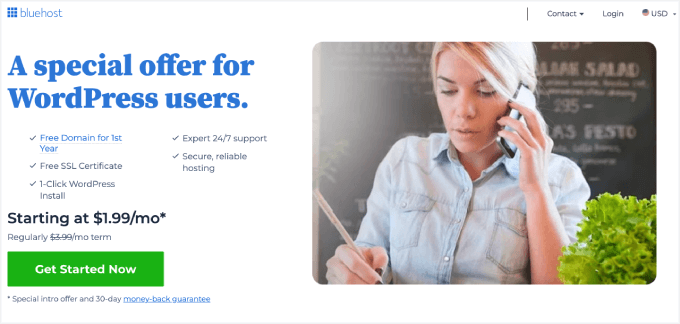
Jak uniknąć wyczerpania pamięci WordPress
Teraz, gdy naprawiłeś błąd wyczerpania pamięci WordPress, oto kilka proaktywnych kroków, aby zapobiec jego ponownemu wystąpieniu:
- Dezaktywuj nieużywane wtyczki. Wiele wtyczek przyczynia się do zużycia pamięci. Regularnie przeglądaj zainstalowane wtyczki i dezaktywuj te, których aktywnie nie używasz, aby zwolnić pamięć na ważne zadania.
- Optymalizuj obrazy. Duże obrazy mogą pochłaniać dużo pamięci. Rozważ użycie wtyczki takiej jak EWWW Image Optimizer do automatycznego kompresowania obrazów przed ich przesłaniem na swoją stronę.
- Użyj wtyczki buforującej. Wtyczki buforujące przechowują dane witryny, zmniejszając potrzebę ponownego generowania ich przez WordPress przy każdej wizycie. Może to znacznie poprawić wydajność witryny i obniżyć zużycie pamięci.
Najczęściej zadawane pytania dotyczące błędu wyczerpania pamięci WordPress
Co powoduje błąd wyczerpania pamięci w WordPress?
Ten błąd występuje, gdy WordPress potrzebuje więcej pamięci, niż serwer pozwala użyć PHP. Często jest wywoływany przez zasobożerne wtyczki, duże obrazy lub rosnący ruch na niższych planach hostingowych.
Dlaczego widzę tylko komunikat o „krytycznym błędzie”, a nie błąd pamięci?
Nowsze wersje WordPress ukrywają techniczny błąd za ogólnym komunikatem „Wystąpił krytyczny błąd na tej stronie”. Pełny błąd można nadal wyświetlić, włączając tryb debugowania lub sprawdzając logi błędów.
Ile pamięci PHP powinienem przydzielić?
Zalecamy ustawienie limitu pamięci na co najmniej 256 MB. Jest to zazwyczaj wystarczające dla większości stron internetowych, chyba że prowadzisz duży sklep WooCommerce lub używasz zasobożernych wtyczek.
Czy hosting współdzielony może powodować ten błąd częściej?
Tak. Plany hostingu współdzielonego często mają ograniczone zasoby. W miarę rozwoju Twojej witryny może ona szybciej osiągnąć te limity pamięci. Uaktualnienie do lepszego planu hostingowego może zapobiec temu problemowi.
Czy bezpieczne jest ręczne zwiększanie pamięci PHP?
Tak, jest to bezpieczne, jeśli zostanie wykonane prawidłowo. Zalecamy wykonanie kopii zapasowej witryny przed edycją plików takich jak wp-config.php lub .htaccess. Jeśli nie czujesz się komfortowo z tym zadaniem, nasz zespół Pro Services może pomóc.
Dodatkowe przewodniki po błędach WordPress
Jeśli rozwiązujesz inne problemy z WordPress, oto kilka pomocnych przewodników, które napisaliśmy, aby ułatwić Ci pracę.
- Jak naprawić błąd 404 przy wyświetlaniu wpisów WordPress (krok po kroku)
- Jak naprawić błąd „Ciasteczka są zablokowane z powodu nieoczekiwanego wyjścia” w WordPress
- Jak naprawić WordPress utknięty w trybie konserwacji (łatwy sposób)
- Jak naprawić błąd WordPress Admin Ajax 400 (Bad Request)
Mamy nadzieję, że ten artykuł pomógł Ci rozwiązać problem z wyczerpaniem pamięci w WordPress poprzez zwiększenie limitu pamięci PHP. Możesz również zapoznać się z naszym przewodnikiem krok po kroku dla początkujących dotyczący rozwiązywania problemów z błędami WordPress oraz naszą ekspercką listą najczęstszych błędów WordPress.
Jeśli podobał Ci się ten artykuł, zasubskrybuj nasz kanał YouTube po samouczki wideo WordPress. Możesz nas również znaleźć na Twitterze i Facebooku.





mohadese esmaeeli
Za Twoją zgodą chciałbym dodać uwagę dla użytkowników do artykułu:
Proszę pamiętać, że plik htaccess jest plikiem ukrytym. Najpierw sprawdź, czy istnieje. W przypadku, gdy nie możesz znaleźć pliku .htaccess w swoim hostingu, możesz go utworzyć za pomocą edytorów tekstu, takich jak Notatnik. Po prostu utwórz plik o nazwie htaccess. Alternatywnie, w katalogu public_html, kliknij „Nowy plik” i utwórz plik o tej samej nazwie.
mohadese esmaeeli
Napotkałem ten problem wielokrotnie i wydaje się, że jest to jedno z najczęstszych problemów w domenie WordPress. Za każdym razem kontaktowałem się z pomocą techniczną hostingu lub edytowałem plik htaccess, aby rozwiązać problem. Plik htaccess wydaje się być magicznym rozwiązaniem i zawsze, gdy pojawia się problem, można go szybko przejrzeć i naprawić.
Mrteesurez
Kiedyś napotykałem na mojej stronie internetowej podobne błędy, ale nie wiedziałem, co robić. Czasami, gdy próbowałem je rozwiązać, po prostu odinstalowywałem krok i instalowałem go ponownie, a następnie wgrywałem kopię zapasową.
Zauważyłem, że problemy nadal występują, gdy włączam tryb debugowania WordPress, wtedy widzę dokładne błędy i ich źródło.
Później znalazłem ten przewodnik i zaimplementowałem go, i działa.
Dzięki.
Wsparcie WPBeginner
Glad to hear our guide was helpful!
Admin
karma tsheten
Po zaktualizowaniu mojego pliku .htaccess pojawia się ten błąd:
Błąd wewnętrzny serwera
Serwer napotkał wewnętrzny błąd lub błąd konfiguracji i nie mógł zrealizować Twojego żądania.
Wsparcie WPBeginner
Dla bezpieczeństwa, w przypadku błędu wewnętrznego serwera zalecamy wykonanie kroków opisanych w naszym poniższym artykule:
https://www.wpbeginner.com/wp-tutorials/how-to-fix-the-internal-server-error-in-wordpress/
Jeśli usunięcie kodu z pliku htaccess rozwiąże problem, zalecamy skontaktowanie się z dostawcą hostingu, aby sprawdzić, czy nie ma on ustawienia, które mogłoby być przyczyną konfliktu.
Admin
Jiří Vaněk
W odniesieniu do pliku .htaccess, bądź ostrożny. Wielu dostawców współdzielonego hostingu internetowego może mieć wyłączone dyrektywy dotyczące zwiększenia limitu pamięci. Taka dyrektywa w pliku .htaccess może spowodować błąd 500 na stronie internetowej, wymagając jej usunięcia lub zakomentowania. Uważaj na to. Czasami samo zwiększenie limitu pamięci może nie rozwiązać problemu, a jedynie go opóźnić, jak środek przeciwbólowy. Ból może ustąpić, ale to nie znaczy, że przyczyna została rozwiązana. Dlatego, chociaż zwiększenie limitu pamięci może wydawać się rozwiązaniem, ważne jest również sprawdzenie, co zużywa pamięć. Czasami ludzie zwiększają limit pamięci z 512 MB do 1024 MB, nie zastanawiając się, czy jest to konieczne i czy limit pamięci nie maskuje podstawowego problemu na stronie internetowej.
Wsparcie WPBeginner
Dziękujemy za podzielenie się opinią na temat zmiany htaccess. Chyba że host ma bardzo rygorystyczne zasady, dodanie do htaccess nie powinno powodować błędu; bardziej prawdopodobne jest, że nie zadziała i będzie wymagało skontaktowania się z hostem w celu uzyskania nadpisania.
Admin
Jiří Vaněk
W Czechach praktycznie 90% dostawców hostingu internetowego zabrania manipulowania limitami PHP. Prosty powód jest taki, że jest to dla nich źródło dochodu. Limity są zazwyczaj stałe, a jeśli chcesz wyższy limit, musisz przejść na droższy plan. Dlatego po przeczytaniu wielu Twoich postów, ja również zacząłem rozważać zagranicznych dostawców hostingu internetowego dla nowych stron internetowych, takich jak HostGator czy DigitalOcean. Za granicą takie problemy z limitami zazwyczaj nie występują, jak tutaj.
ROOK
URATOWAŁO DZIEŃ!! DZIĘKI
Wsparcie WPBeginner
Glad our guide could help!
Admin
Qamar Shafique
Dziękuję za tę pomoc.
Wsparcie WPBeginner
Proszę bardzo!
Admin
Aisha
Nadal nie rozwiązuje mojego problemu, nadal pojawia się błąd po umieszczeniu kodu „define( ‘WP_MEMORY_LIMIT’, ‘256M’ );” i zmieniłem również rozmiar pliku Memory_limit of Php.ini
Wsparcie WPBeginner
Jak stwierdzamy w artykule, jeśli nasz kod nie działa, istnieje duże prawdopodobieństwo, że Twój dostawca hostingu nadpisuje limit pamięci i będziesz musiał skontaktować się ze swoim hostem, aby naprawić błąd.
Admin
Sohaib Siddiq
To nadal nie rozwiązuje mojego problemu, po umieszczeniu kodu „define( ‘WP_MEMORY_LIMIT’, ‘256M’ );” nadal pojawia się błąd, a oto moja strona front-end:
Fatal error: Allowed memory size of 67108864 bytes exhausted (tried to allocate 8192 bytes) in /home/X/wp-includes/class-wp-dependencies.php on line 260
Wsparcie WPBeginner
Jeśli kod nie działa, zalecamy skontaktowanie się z dostawcą hostingu, ponieważ może on mieć ustawiony limit, który może być przyczyną problemu.
Admin
Zachary Murri
Dziękuję bardzo <3
Wsparcie WPBeginner
You’re welcome
Admin
Bogosi
Dziękuję za to!
Wsparcie WPBeginner
Proszę bardzo!
Admin
Devox
Super! Szybko rozwiązało problem, dziękuję bardzo
Wsparcie WPBeginner
Cieszymy się, że nasz przewodnik był pomocny!
Admin
Ifedayo
Thank you, this was helpful! All problem has been solved by carefully following this step-by-step instructions. Keep up the good work
Wsparcie WPBeginner
Cieszę się, że nasz przewodnik okazał się pomocny!
Admin
Jan
Bardzo dziękuję. To było bardzo, bardzo pomocne.
Wsparcie WPBeginner
Cieszymy się, że nasz przewodnik był pomocny!
Admin
Michie
Twoja strona internetowa jest pomocna, szczególnie dla początkującego takiego jak ja. Dziękuję bardzo
Wsparcie WPBeginner
Glad you found our guides helpful
Admin
Doy
Cześć,
Dziękuję za tę wspaniałą stronę. Otrzymałem to w dzienniku błędów po dodaniu tego kodu.
[26-Apr-2022 02:45:31 UTC] PHP Warning: Use of undefined constant ‘WP_MEMORY_LIMIT’ – assumed ‘‘WP_MEMORY_LIMIT’’ (this will throw an Error in a future version of PHP) in /wp-config.php on line x
Czy to jest problem? Czy powinienem usunąć kod?
Wsparcie WPBeginner
Byłoby to tylko błędem dla przyszłych wersji PHP. To rozwiązanie powinno być tylko tymczasową poprawką, a Twój dostawca hostingu powinien być w stanie pomóc w ustaleniu pierwotnej przyczyny problemu.
Admin
Alison Taylor
Dziękuję! Jesteście wspaniali. To rozwiązało mój problem. WPBeginner to moja ulubiona strona do nauki nowych rzeczy o WordPressie, mimo że nie jestem początkujący.
Wsparcie WPBeginner
Glad our guide was helpful
Admin
J h
„Po zakończeniu musisz zapisać zmiany i przesłać ponownie plik wp-config.php na swój serwer.”
Jak ponownie przesłać plik z powrotem na serwer?
Wsparcie WPBeginner
You would need to use FTP or your host’s file manager again and there should be the option to upload and replace the file
Admin
Daniel
Zmiany nie przynoszą efektów. Nadal mamy 40 MB, a strona nie akceptuje zmian. Co mam zrobić?
Wsparcie WPBeginner
Jak stwierdzamy na końcu artykułu, jeśli nasze zalecenia nie zadziałają, skontaktuj się ze swoim dostawcą hostingu, ponieważ mógł on ustawić limit, który będzie miał pierwszeństwo przed tym, co możesz ustawić jako użytkownik.
Admin
Liviu
Naprawdę zadziałało.
Miałem biały ekran, gdy chciałem utworzyć nowy wpis w przeglądarce na PC. Ale działało na moim telefonie.
Dzięki
Wsparcie WPBeginner
You’re welcome
Admin
Simeon Adedokun
Dziękuję bardzo za to! Naprawdę mi pomogło.
Wsparcie WPBeginner
Glad our guide could help
Admin
John Harries
Dziękuję za przedstawienie prostego rozwiązania problemu, który wystąpił podczas próby aktualizacji wersji php z 7.1 do 7.4
Mart
Fantastycznie, dziękuję bardzo za to, proste i jasne wyjaśnienie.. doskonałe.. pierwszy problem rozwiązany… teraz muszę się więcej nauczyć
Wsparcie WPBeginner
Glad our guide was able to help
Admin
Julian
Musiałem zmienić mój na znacznie wyższy i mam nadzieję, że nie spowoduje to problemu? Zmieniłem na 1024M!
Wsparcie WPBeginner
Może to oznaczać, że strona będzie dłużej zauważać problemy, jeśli się pojawią, ale ogólnie nie powinno to powodować większych problemów.
Admin
Mujahid Siyal
Dodałem kod, problem zniknął, ale w lewym górnym rogu logo pojawił się tekst „WP_MEMORY_LIMIT”. Co mam z tym zrobić?
Wsparcie WPBeginner
Chciałbyś upewnić się, że poprawnie dodałeś fragment kodu, ponieważ prawdopodobnie wyświetla on kod, myśląc, że jest to tekst.
Admin
David
„Najpierw musisz edytować plik wp-config.php na swojej stronie WordPress. Znajduje się on w głównym folderze Twojej strony WordPress i będziesz potrzebować klienta FTP lub menedżera plików w panelu sterowania hostingiem internetowym.”
Proste! Co to znaczy? Dla mnie to bełkot.
Wsparcie WPBeginner
W kwestii korzystania z klienta FTP zalecamy zapoznanie się z naszym poniższym artykułem, aby lepiej zrozumieć ten temat:
https://www.wpbeginner.com/showcase/6-best-ftp-clients-for-wordpress-users/
Admin
Anna yakub
To było super pomocne w rozwiązaniu problemu, z którym walczyłem od dłuższego czasu. Bardzo dziękuję
Wsparcie WPBeginner
Glad our recommendations were helpful
Admin
Katerina
Jestem nowy w WordPress i od kilku dni próbuję dowiedzieć się, dlaczego nagle pojawia się błąd 500 i nie mogę zapisać moich edycji. To pomogło rozwiązać mój problem. Dziękuję bardzo!
Wsparcie WPBeginner
Glad our guide could help
Admin
Richard Lamsdale
Dzięki za to – rozwiązało mój problem.
Wsparcie WPBeginner
Glad our guide was helpful
Admin
Malou
Pomocne, dziękuję bardzo
Wsparcie WPBeginner
You’re welcome
Admin
Segun
To zadziałało dla mnie idealnie. Dzięki
Wsparcie WPBeginner
You’re welcome
Admin
Rick Richi
czy mogę zwiększyć pamięć do 512?
Wsparcie WPBeginner
Możesz oczywiście spróbować, czy to rozwiąże błąd.
Admin
Haris imran
Dzięki, pomogło mi to bardzo
Wsparcie WPBeginner
Glad our guide was helpful
Admin
Arpita Hunka
To rozwiązanie nie działa u mnie, moja strona internetowa jest hostowana na serwerze AWS i mam pełny dostęp. Próbowałem ustawić memory_limit w php.ini, wp-config i .htaccess. ale nadal mam problem podczas dostępu do stron zaplecza.
Wsparcie WPBeginner
Powinieneś skontaktować się z pomocą techniczną swojego hostingu, aby dowiedzieć się, jakie inne opcje są dostępne w AWS
Admin
Anders
Thanks a lot….
Szybka i łatwa poprawka!!
Wsparcie WPBeginner
You’re welcome, glad our guide was helpful
Admin
Faisal Arafin
Właśnie uratowałeś mnie przed zawałem serca...
Wsparcie WPBeginner
Glad our guide could help
Admin
Laura
Dziękuję, ratujesz mi dzień!
Wsparcie WPBeginner
You’re welcome
Admin
Benthe Kuijpers
Thanks so much! Was so worried when I had this fatal error, but this fix is just a piece of cake!
Wsparcie WPBeginner
Glad our guide was helpful
Admin
Dileepa K
Dziękuję za ten post…
Bardzo pomocne
Wsparcie WPBeginner
You’re welcome
Admin
Gunvant Nakum
Dziękuję bardzo za pomoc
Wsparcie WPBeginner
You’re welcome
Admin
Sumit Gupta
To u mnie nie działa.
Wsparcie WPBeginner
Jeśli nasze zalecenia nie działają, powinieneś skontaktować się ze swoim dostawcą hostingu, który powinien być w stanie pomóc.
Admin
Ademola Kayode Abdulai
to nadal działa po kilku latach,, Świetnie, dziękuję… działa również u mnie
Wsparcie WPBeginner
Glad our recommendation was helpful
Admin
Luuk
Świetna wskazówka! Dziękuję bardzo!
Wsparcie WPBeginner
You’re welcome
Admin
Mehedi Mahmood
Dziękuję bardzo! Nie potrafię wyjaśnić, jak bardzo to było pomocne.
Wsparcie WPBeginner
Glad our guide was helpful
Admin
Manthan Admane
Thank you so much.
Solved my issue
Wsparcie WPBeginner
Glad our guide was helpful
Admin
Mevlut Demiroz
Bardzo dziękuję, naprawione
Wsparcie WPBeginner
Glad our guide was helpful
Admin
Ivan
Cześć, miałem komunikat o wyczerpaniu pamięci i zwiększyłem limit pamięci wp do 12 MB i zadziałało. Kilka dni później miałem ten sam błąd, więc musiałem zwiększyć limit pamięci wp do 256 MB i komunikat nadal się pojawiał. Obecnie mam 1024 MB, co wydaje się nadmierne dla małej strony internetowej składającej się z 4 stron i 15 000 słów wpisu na blogu. Czy masz jakieś sugestie, jak rozwiązać ten problem lub co może być jego przyczyną?
Wsparcie WPBeginner
Powinieneś skontaktować się ze swoim dostawcą hostingu, a oni zazwyczaj mogą pomóc w znalezieniu źródła problemu dla Twojej konkretnej strony.
Admin
gracz
Dziękuję bardzo.
Wsparcie WPBeginner
You’re welcome
Admin
Mathilda
dzięki wielkie!
Wsparcie WPBeginner
You’re welcome
Admin
Sone Eric
Dziękuję bardzo. Rozwiązaliście mój problem.
Wsparcie WPBeginner
Glad our article was able to assist
Admin